一.搭建NFS服务
1.NFS服务搭建环境说明
NFS服务端:
IP:192.168.43.156
NFS客户端:
IP:192.168.43.185
两台服务器都关闭防火墙及SElinux
systemctl stop firewalld.service
setenforce 0
2.NFS服务端搭建步骤
2.1 yum安装NFS和RPC服务
yum install nfs-utils rpcbind -y
2.2 动RPC服务和NFS服务
systemctl start rpcbind
systemctl start nfs
ps -ef|grep rpc
ps -ef|grep nfs
lsof -i:111
rpcinfo -p localhost
2.3 设置开机自启动并检查
systemctl enable rpcbind
systemctl enable nfs
systemctl list-unit-files --type=service|grep "enabled"|egrep "rpcbind|nfs"
2.4 创建共享目录
mkdir /data
chown -R nfsnobody.nfsnobody /data
ls -ld /data
2.5 配置共享/data目录
cat>>/etc/exports<
#NFS server share directories
/data 192.168.43.156(rw,sync)
EOF
cat /etc/exports
2.7 平滑重启NFS服务并检查服务
systemctl reload nfs
cat /var/lib/nfs/etab
2.8 本地查看挂载目录
showmount -e 192.168.43.156
3、NFS客户端搭建步骤
3.1 安装NFS和RPC服务并检查
yum install nfs-utils rpcbind -y
3.2 启动RPC服务(不需要启动NFS服务,原因是不安装NFS服务的话没有showmount这个命令)
systemctl start rpcbind
ps -ef|grep rpc
lsof -i:111
3.3 设置开机自启动并检查
systemctl enable rpcbind
systemctl list-unit-files --type=service|grep "enabled"|grep "rpcbind"
3.4 检查服务端的NFS挂载目录是否OK
showmount -e 192.168.43.156
3.5 挂载设置开机自动挂载
mount -t nfs 192.168.43.156:/data /mnt
echo "mount -t nfs 192.168.43.156:/data /mnt">>/etc/rc.local
3.6 查看是否挂载成功
df -h
二.windows设置通过NFS连接到Linux共享数据
1. 在linux下设置nfs数据共享
more /etc/exports
1.2 然后执行:
exportfs -av
2.在win7下开启nfs功能
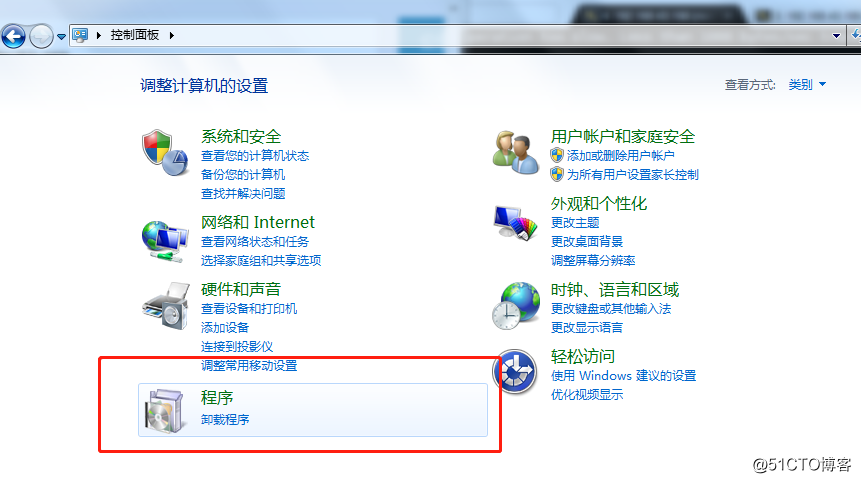

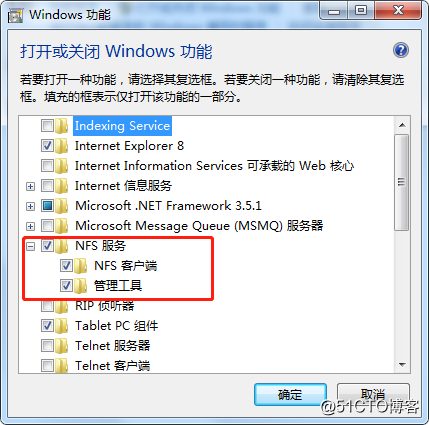
3.接着开始在win7进行挂载操作
mount \\192.168.43.156\data x:\


4.修改win7对nfs分区只读属性
Win7 NFS客户端使用mount命令挂载NFS服务之后,文件系统对Win7只读,无法写入文件,无法新建文件夹,此时使用mount命令可以查看到如下状态:

UID=-2在存储设备上共享出来的NFS文件系统归属于root权限,无法修改该所属用户,Windows通过UID=-2的用户去写,写不进去。
regedit(打开注册表)
让Win7在挂载NFS的时候将UID和GID改成0即可,
:打开注册表:HKEY_LOCAL_MACHINE\SOFTWARE\Microsoft\ClientForNFS\CurrentVersion\Default,增加两项:AnonymousUid,AnonymousGid,如图:
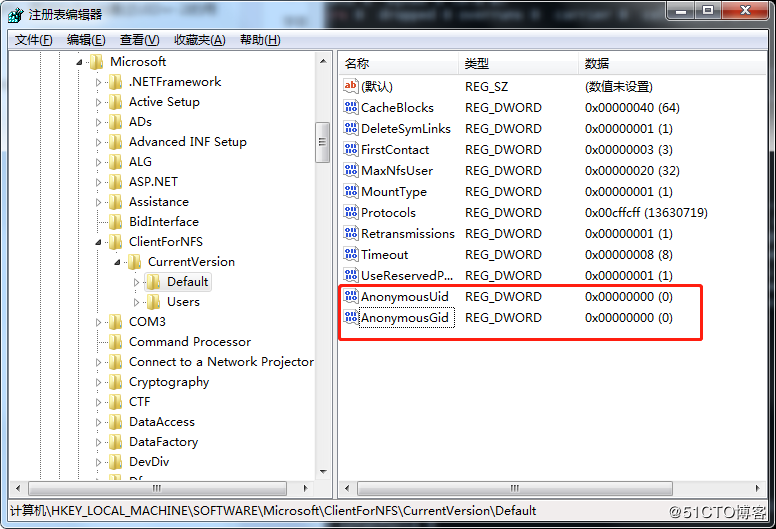
5.重启计算机
6..在cmd内输入mount 查看属性
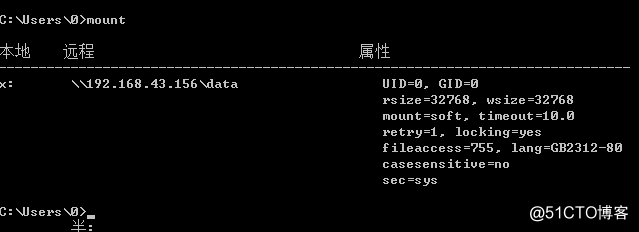
7.在x:盘下放置***程序
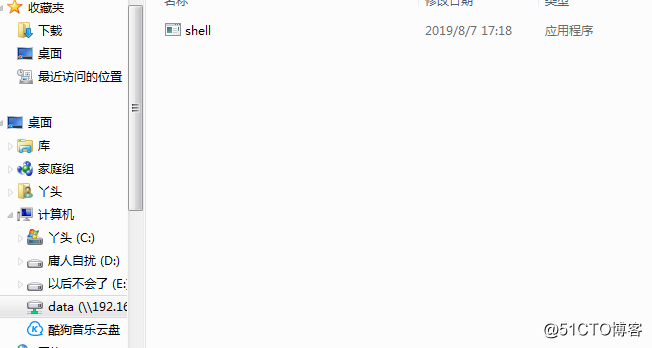
8.用电脑自带的杀毒软件进行查杀

9.查杀成功






















 598
598











 被折叠的 条评论
为什么被折叠?
被折叠的 条评论
为什么被折叠?








